Samsung SYNCMASTER 2343BW User Manual [fi]

SyncMaster 2343BW/2343BWX
LCD Näyttö
Käyttöopas

Turvallisuusohjeet
Huomautukset
Huomautus
Näitä turvallisuusohjeita on noudatettava turvallisuutesi varmistamiseksi ja omaisuusvahinkojen estämiseksi.
Lue ohjeet huolellisesti ja käytä tuotetta asianmukaisella tavalla.
Vaara / varoitus
Muussa tapauksessa seurauksena voi olla kuolema tai loukkaantuminen.
Muussa tapauksessa seurauksena voi olla loukkaantuminen tai omaisuusvahinko.
Merkintöjen selitykset
Kielletty Tärkeä lukea ja ymmärtää
Sähkövirta
Älä pura Irrota pistoke pistorasiasta
Älä koske
Jos et aio käyttää tuotetta pitkään aikaan, aseta tietokone DPM-tilaan.
Jos käytät näytönsäästäjää, aseta se aktiiviseksi näyttötilaksi.
Nämä kuvat on tarkoitettu vain viitteeksi, ja ne eivät sovellu kaikkiin tapauksiin (tai maihin).
Pikavalinta Anti-afterimage Instructions (Ohjeita kuvan palamisen varalta) -kohtaan.
Älä käytä vaurioitunutta virtajohtoa tai pistoketta tai vaurioitu-
nutta tai löystynyttä pistorasiaa.
• Tästä saattaa muussa tapauksessa olla seurauksena sähköisku tai tulipalo.
Älä kosketa virtajohtoa märillä käsillä kun irrotat pistokkeen pis-
torasiasta tai kun kytket sen pistorasiaan.
Maadoita sähköiskun välttämiseksi
• Muutoin tästä saattaa olla seurauksena sähköisku.
Varmista, että kytket virtajohdon maadoitettuun pistorasiaan.
• Muussa tapauksessa seurauksena voi olla sähköisku tai tulipalo.
1

Turvallisuusohjeet
Varmista, että pistoke on kytketty pistorasiaan oikein.
• Muutoin seurauksena saattaa olla tulipalo.
Älä taivuta pistoketta tavallisesta poikkeavalla tavalla äläkä
aseta sen päälle painavia esineitä.
• Muutoin seurauksena saattaa olla tulipalo.
Älä kytke useita laitteita samaan pistorasiaan.
• Muutoin ne voivat ylikuumentua ja aiheuttaa tulipalon.
Älä irrota virtajohtoa, kun näyttö on käytössä.
• Tästä voi seurauksena laitetta vahingoittava sähköisku.
Laite kytketään irti virtaverkosta vetämällä pistoke pois pistora-
siasta, joten pistorasian tulisi olla helposti käytettävissä.
Asennus
• Tästä saattaa olla seurauksena sähköisku tai tulipalo.
Käytä vain valmistajan toimittamaa alkuperäistä virtajohtoa. Älä
käytä toisen tuotteen virtajohtoa.
• Tästä saattaa olla seurauksena sähköisku tai tulipalo.
Ota yhteyttä valtuutettuun huoltoliikkeeseen, jos laite asennetaan johonkin seuraavista paikoista: pölyiset paikat tai paikat, joissa käytetään
kemikaaleja, erittäin kylmät ja kuumat paikat, erittäin kosteat paikat tai
lentokentät ja juna-asemat, joissa laite altistuu jatkuvalle käytölle vuorokauden ympäri.
Jos näin ei tehdä, laite saattaa vaurioitua vakavasti.
Älä pudota näyttöä sitä siirtäessä.
• Laite voi vaurioitua ja kantajalle voi aiheutua vammoja.
Laitteen nostamiseen ja siirtämiseen tarvitaan vähintään kaksi
ihmistä.
• Muussa tapauksessa laite voi vahingoittua tai pudota ja aiheuttaa henkilövahinkoja ja/tai laitevaurioita.
Jos tuote sijoitetaan hyllylle tai telineeseen, älä sijoita tuotetta
siten, että laitteen etureuna ylittää alustalevyn etureunan.
• Laite saattaa muussa tapauksessa pudota ja aiheuttaa henkilövahinkoja.
• Sijoita laite sopivankokoiseen hyllyyn tai telineeseen.
2

Turvallisuusohjeet
ÄLÄ ASETA LAITTEEN LÄHELLE KYNTTILÖITÄ, HYTTYS-
SAVUJA, SAVUKKEITA TAI LÄMMITYSLAITTEITA.
• Muutoin ne voivat aiheuttaa tulipalon.
Pidä lämmityslaitteet mahdollisimman kaukana virtajohdosta tai
tuotteesta.
• Tästä saattaa muussa tapauksessa olla seurauksena sähköisku tai tulipalo.
Älä sijoita laitetta huonosti tuuletettuun tilaan kuten kirjahyllyyn
tai kaappiin.
• Muutoin laitteen sisäisen lämpötilan kohoaminen saattaa aiheuttaa tulipalon.
Laske näyttö alas varovasti.
• Muutoin näyttö voi vaurioitua.
Älä laske laitetta etuosa edellä lattialle.
• Laitteen näyttöruutu saattaa vaurioitua.
Anna seinätelineen kiinnitys valtuutetun asennusliikkeen tehtä-
väksi.
• Laite saattaa muussa tapauksessa pudota ja aiheuttaa henkilövahinkoja.
• Varmista, että kiinnitettävä seinäteline on hyväksytty laitteen
kanssa käytettäväksi.
Asenna laite hyvin tuuletettuun tilaan. Asenna laite siten, että
laitteen ja seinän väliin jää yli 10 cm rako.
• Muutoin laitteen sisäisen lämpötilan kohoaminen saattaa aiheuttaa tulipalon.
Säilytä pakkausmuovit poissa lasten ulottuvilta.
• Muoveilla leikkiviä lapsia uhkaa tukehtumisen vaara.
Jos näytön korkeus on säädettävissä ja lasket jalustaa, älä aseta näytön päälle mitään esineitä äläkä nojaa näyttöön laskemisen
aikana.
Puhdistaminen
• Laite voi vaurioitua ja kantajalle voi aiheutua vammoja.
Puhdista näytön runko ja TFT-LCD-näyttö kevyesti kostutetulla pehmeällä kankaalla.
3

Turvallisuusohjeet
Älä ruiskuta puhdistusainetta suoraan tuotteen pinnalle.
• Tuotteen pintarakenne ja -väri voivat vaurioitua ja näytön pinta
voi irrota.
Puhdista tuote ainoastaan pehmeää kangasta ja näytön puhdistusainetta käyttäen. Jos näytön puhdistukseen on käytettävä
muuta kuin näytön puhdistusainetta, laimenna aine vedellä suhteessa 1:10.
Pistokkeen ja pistorasian puhdistukseen tulee käyttää kuivaa
kangasta.
• Muussa tapauksessa seurauksena saattaa olla tulipalo.
Irrota virtajohto pistorasiasta ennen laitteen puhdistamista.
• Muussa tapauksessa seurauksena saattaa olla sähköisku tai
tulipalo.
Kytke pistoke irti pistorasiasta ja puhdista laite kevyesti pehmeällä kankaalla.
Muut
• (Älä käytä kemikaaleja, kuten vahaa, bentseeniä, alkoholia,
ohennusainetta, hyönteismyrkkyä, voitelu- tai puhdistusaineita.) Ne saattavat vaikuttaa laitteen pintarakenteeseen ja liuottaa tuotteen merkintätarrat irti.
Puhdista tuote vain pehmeällä kankaalla, sillä tuotteen ulkopinta naarmuuntuu helposti.
• Käytä ohjeiden mukaista kangasta ja kostuta se kevyesti ve-
dellä. Ravistaa kangasta ennen puhdistuksen aloittamista varmistaaksesi, ettei sen sisällä ole mitään vieraita esineitä, sillä
tuotteen ulkopinta naarmuuntuu helposti.
Älä ruiskuta vettä suoraan laitteen päälle, kun puhdistat laitteen.
• Varmista, että laite ei ole märkä, ja ettei sen sisälle pääse vettä.
• Tästä saattaa muussa tapauksessa olla seurauksena sähköis-
ku, tulipalo tai toimintahäiriö.
Korkeajännitelaite. Käyttäjät eivät saa purkaa, korjata tai muokata laitetta itse.
• Tästä saattaa muussa tapauksessa olla seurauksena sähköis-
ku tai tulipalo. Ota yhteys huoltoon, kun laite vaatii huoltoa.
Jos laitteesta tulee savua, epätavallisia ääniä tai outoa hajua,
kytke laite välittömästi pois päältä, irrota virtajohto pistorasiasta ja
ota yhteyttä huoltoon.
• Tästä saattaa muussa tapauksessa olla seurauksena sähköis-
ku tai tulipalo.
4

Turvallisuusohjeet
Älä asenna laitetta ajoneuvoon tai tiloihin, joissa se voi joutua
kosketuksiin kosteuden, pölyn, savun tai veden kanssa.
• Tästä saattaa muussa tapauksessa olla seurauksena sähköis-
ku tai tulipalo.
Jos laite on pudonnut maahan tai sen kotelo on rikkoutunut,
kytke laite pois päältä ja irrota pistoke pistorasiasta. Ota yhteyttä
huoltoliikkeeseen.
• Tästä saattaa muussa tapauksessa olla seurauksena sähköis-
ku tai tulipalo.
Älä kosketa laitteen virtajohtoa tai antennia ukonilmalla.
• Tästä saattaa muussa tapauksessa olla seurauksena sähköis-
ku tai tulipalo.
Älä yritä siirtää näyttöä vetämällä vain virtajohdosta tai signaalikaapelista.
• Laite voi muussa tapauksessa kaatua ja vaurioitua, aiheuttaa
sähköiskun tai tulipalon, jos virtajohto vaurioituu.
Älä nosta tai liikuta laitetta etu- tai sivusuunnassa, jos pidät
kiinni vain laitteen virtajohdosta tai signaalikaapeleista.
• Laite voi muussa tapauksessa kaatua ja vaurioitua, aiheuttaa
sähköiskun tai tulipalon, jos virtajohto vaurioituu.
Varmista, ettei pöytä tai verho ole laitteen tuuletusaukon edessä.
• Muutoin laitteen sisäisen lämpötilan kohoaminen saattaa ai-
heuttaa tulipalon.
Älä aseta laitteen päälle vettä sisältäviä astioita, esim. maljakoita, kukkaruukkuja, lääkkeitä tai metalliesineitä.
• Jos laitteen sisään pääsee vettä tai vieraita aineita, irrota pis-
toke pistorasiasta ja ota yhteyttä huoltoon.
• Tästä voi olla seurauksena toimintahäiriö, sähköisku tai tuli-
palo.
Älä käytä tai säilytä laitteen lähellä räjähtäviä ruiskepulloja tai
syttyviä materiaaleja.
• Tästä voi aiheutua räjähdys tai tulipalo.
Älä työnnä laitteeseen (esim. ilmanvaihtoaukkojen tai sisään-/
ulostuloliittimien kautta) metalliesineitä, kuten puikkoja, kolikkoja,
neuloja ja terästä tai syttyvää materiaalia, kuten paperia tai tulitikkuja.
• Jos laitteen sisään pääsee vettä tai vieraita aineita, irrota pis-
toke pistorasiasta ja ota yhteyttä huoltoon.
• Tästä saattaa muussa tapauksessa olla seurauksena sähköis-
ku tai tulipalo.
5

Turvallisuusohjeet
Näytölle voi ilmestyä jälkikuva tai tahra pysäytetyn kuvan pitkittyneen katselun seurauksena.
• Jos laitetta ei käytetä pitkään aikaan, kytke laite lepotilaan tai
käytä liikkuvaa näytönsäästäjää.
Valitse laitteelle sopiva resoluutio ja taajuus.
• Näkösi saattaa muussa tapauksessa vaurioitua.
Jos huomaat siirtyväsi jatkuvasti lähemmäksi näyttöä, näkösi
saattaa olla huonontunut.
Pidä vähintään 5 minuutin tauko kerran tunnissa silmien rasittumisen estämiseksi.
Älä sijoita näyttöä epätasaiselle alustalle, kuten kaltevalle telineelle tai tärinäalttiisiin paikkoihin.
• Muussa tapauksessa laite voi pudota ja aiheuttaa henkilöva-
hinkoja ja/tai laitevaurioita.
• Jos käytät laitetta tärinäalttiissa paikassa, laite voi vaurioitua
ja aiheuttaa tulipalon.
Kytke virta pois päältä ja irrota kaikki laitteeseen kytketyt kaapelit sekä virtajohto pistokkeesta ennen kuin liikutat laitetta.
• Muussa tapauksessa seurauksena saattaa olla sähköisku tai
tulipalo.
Valvo, etteivät lapset roiku laitteessa tai kiipeä laitteen päälle.
• Laite voi pudota ja aiheuttaa henkilövahinkoja tai kuoleman.
Irrota virtajohto pistorasiasta, jos et käytä laitetta pitkään aikaan.
• Laite saattaa muussa tapauksessa ylikuumentua, aiheuttaa
tulipalon, sähköiskun tai sähkövuodon.
Älä aseta laitteen päälle painavia esineitä tai leluja, makeisia ja
vastaavia esineitä, jotka voivat houkutella lapsia kiipeämään laitteen päälle.
• Jos lapset kiipeävät laitteen päälle, he saattavat roikkua lait-
teesta, jolloin laite voi pudota aiheuttaen vammautumisen tai
kuoleman.
Älä käännä laitetta ylösalaisin tai siirrä laitetta pelkästään telineestä kiinni pitäen.
• Muussa tapauksessa laite voi pudota ja aiheuttaa henkilöva-
hinkoja ja/tai laitevaurioita.
6

Turvallisuusohjeet
Älä sijoita laitetta suoraan auringonvaloon tai lämpölähteen,
esim. takan tai lämmittimen, viereen.
• Tämä voi lyhentää tuotteen käyttöikää ja aiheuttaa tulipalon.
Älä pudota laitteen päälle mitään esineitä; laitteeseen ei myöskään saa kohdistua iskuja.
• Tästä saattaa muussa tapauksessa olla seurauksena sähköis-
ku tai tulipalo.
Älä sijoita laitetta ilmankostuttimen tai keittiön pöydän lähelle.
• Tästä saattaa muussa tapauksessa olla seurauksena sähköis-
ku tai tulipalo.
Jos huoneessa on kaasuvuoto, älä koske laitetta tai pistoketta;
tuuleta huone heti.
• Mahdollinen kipinä saattaa aiheuttaa räjähdyksen tai tulipalon.
Jos laite on pitkään päällä, sen näyttö kuumenee. Älä kosketa
näyttöä.
• Säilytä pienet lisävarusteet poissa lasten ulottuvilta.
Säädä laitteen kallistuskulma ja korkeus varovaisuutta noudattaen.
• Käsi tai sormet voivat jäädä laitetta liikutettaessa puristuksiin
aiheuttaen henkilövahinkoja.
• Jos laitetta kallistetaan liikaa taaksepäin, se saattaa kaatua ja
aiheuttaa henkilövahinkoja.
Älä sijoita laitetta matalalle lasten helposti ulottuvilla olevaan
paikkaan.
• Laite saattaa muussa tapauksessa pudota ja aiheuttaa henki-
lövahinkoja.
• Asenna laite tasaiselle ja vakaalle tasolle, sillä laitteen etuosa
on painava.
Älä aseta laitteen päälle mitään raskaita esineitä.
• Tämä voi aiheuttaa henkilövahinkoja ja/tai laitevaurioita.
Oikea istuma-asento näyttöä käytettäessä
7
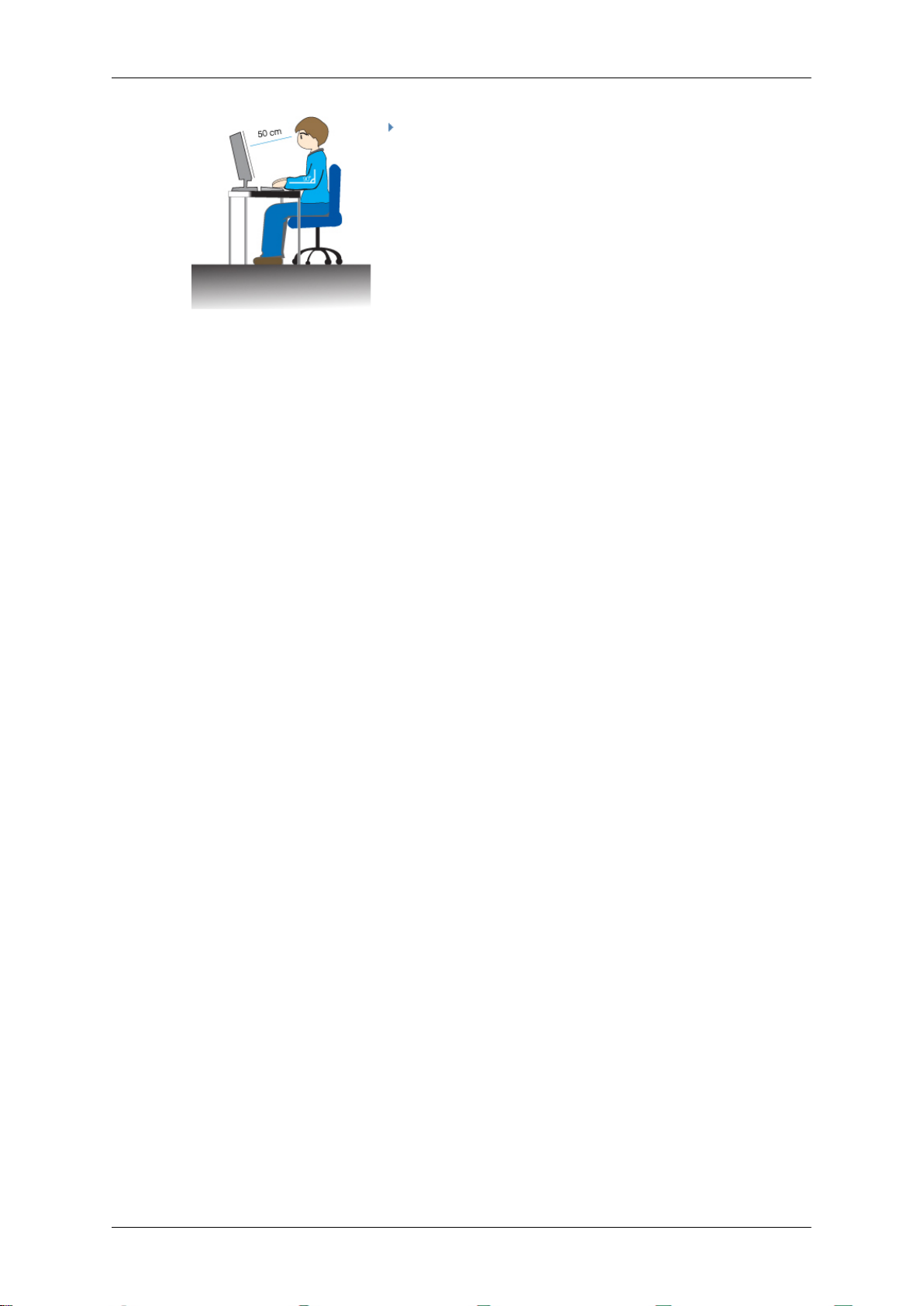
Turvallisuusohjeet
Käytä laitetta oikeassa asennossa.
• Pidä selkäsi suorana laitetta katsoessasi.
• Silmien ja näytön välisen etäisyyden tulisi olla
45-40 cm. Katsele näyttöä hieman näyttöä korkeammasta asennosta.
• Käytä laitetta oikeassa asennossa.
• Säädä näytön kulmaa siten, että valo ei heijastu
näytöstä.
• Aseta kätesi suoraan sivuillesi ja suorista käsivartesi eteenpäin.
• Pidä kyynärpäät 90 asteen kulmassa.
• Pidä polvet yli 90 asteen kulmassa ja pidä kantapäät kiinteästi kiinni lattiassa. Pidä käsivarsiasi sydämesi alapuolella.
8

Johdanto
Pakkauksen sisältö
Huomautus
Varmista, että näytön mukana toimitetaan seuraavat osat.
Jos osia puuttuu, ota yhteys jälleenmyyjään.
Ota yhteys paikalliseen jälleenmyyjään jos haluat ostaa lisävarusteita.
Pakkauksen avaaminen
Tyyppi 1
Näyttö ja yksinkertainen jalusta
Tyyppi 2
Näyttö ja yksinkertainen jalusta
Huomautus
MagicRotation -ohjelmaa ei voida toimittaa, koska yksinkertainen jalusta ei tue kääntötoimintoa.
Tyyppi 3
9

Tyyppi 4
Oppaat
Johdanto
Näyttö ja HAS-jalusta
Näyttö ja HAS-jalusta
Pika-asetusopas Takuukortti
Käyttöopas
(Ei käytettävissä kaikissa
sijainneissa)
Kaapelit
D-Sub-kaapeli Virtajohto DVI-kaapeli (lisävaruste)
Muut
Puhdistuskangas Kaapelin pidätysrengas
(Yksinkertainen jalusta)
Erikseen myytävät
USB-kaapeli
Huomautus
Puhdistusliina toimitetaan tuoteominaisuutena ainoastaan erittäin kiiltäville mustille tuotteille.
10

Näyttö
Alkuasetukset
Valitse kieli ylös- tai alas-painikkeella.
Näytön sisältö katoaa 40 sekunnin kuluttua.
Kytke virta pois päältä ja uudelleen päälle virtapainikkeella. Näyttö ilmestyy uudelleen näkyviin.
Se voidaan näyttää enintään kolme (3) kertaa. Säädä tietokoneen resoluutio ennen määrärajan saavuttamista.
Johdanto
Ruudulla näytettävä resoluutio on optimaalinen tälle tuotteelle.
Näytön resoluutio on tuotteen optimaalinen tarkkuus.
Etupaneeli
Huomautus
MENU -painike [MENU/ ]
Avaa kuvaruutuvalikon ja poistuu valikosta. Painikkeella voit myös sulkea
kuvaruutuvalikon tai palata edelliseen valikkoon.
11

Johdanto
Customized Key[ ]
Voit itse määrittää ohjelmoitavan painikkeen toiminnon.
Huomautus
Customized key -painikkeeseen voidaan asettaa haluttu toiminto kohdassa Setup > Customized Key.
Brightness-painike [ ]
Kun kuvaruutuvalikko ei ole näkyvissä, säädä kirkkautta painamalla painiketta.
>> Napsauta tästä nähdäksesi animaation
Säätöpainikkeet [ ]
Näillä painikkeilla voit muuttaa valikon vaihtoehtoja.
Enter-painike [ ] / SOURCE-painike
Ottaa käyttöön korostetun valikkovaihtoehdon.
Paina
ole käytössä. (Kun tulotila vaihdetaan painamalla /SOURCE'-painiketta,
nykyisen tilan (analoginen tai digitaalinen tulosignaali) ilmoittava viesti ilmestyy näytön vasempaan yläreunaan.)
Jos valitset digitaalitilan, sinun on kytkettävä monitorisi grafiikkakortin DVIporttiin DVI-kaapelia käyttäen.
>> Napsauta tästä nähdäksesi animaation
AUTO-painike
Valitse tällä painikkeella automaattinen säätö.
>> Napsauta tästä nähdäksesi animaation
Virtapainike [ ]
Tällä painikkeella voit kytkeä ja katkaista laitteen virran.
Virran ilmaisinvalo
Valo palaa normaalin toiminnan aikana ja välähtää kerran, kun asetukset
tallennetaan.
Paina /SOURCE' ja valitse videosignaali kun kuvaruutuvalikko ei
Huomautus
Huomautus
Takapaneeli
Laitteen takaosan kokoonpano saattaa vaihdella laitteesta riippuen.
Katso lisätietoja virransäästötoiminnoista käyttöoppaan kohdasta Virransäästäjä. Voit säästää energiaa katkaisemalla näytön virran, kun sitä ei
tarvita tai kun se jätetään pitkäksi aikaa toimettomaksi.
Huomautus
12

Johdanto
Yksinkertainen jalusta
POWER-liitin
Kytke näytön virtajohto näytön takana olevaan POWERvirtaliittimeen.
DVI IN-liitin
Kytke DVI-kaapeli DVI IN näytön takana olevaan liittimeen.
RGB IN-liitin
Kytke D-sub -kaapeli näytön takana olevaan 15-nastaiseen RGB IN -liittimeen.
Kensington Lock
Kensington-lukko on laite, jolla monitori lukitaan kiinni julkisissa paikoissa.
(Lukkolaite on ostettava erikseen.) Jos tarvitset lisätietoja lukkolaitteen käytöstä, ota yhteys jälleenmyyjään.
Huomautus
Kensington-lukon sijaintipaikka saattaa olla erilainen mallista riippuen.
Varkauden estävän Kensington-lukon käyttö
1.
Aseta lukituslaite näytössä olevaan Kensington-kiinnikkeeseen ( ) ja
käännä se lukitusasentoon ( ).
2. Yhdistä Kensington-lukitusvaijeri.
3. Kiinnitä Kensington-lukko pöytään tai painavaan kiinteään kohteeseen.
DOWN (USB downstream -portti)
Yhdistä USB-näytön DOWN -portti USB-laitteeseen USB-kaapelilla.
UP (USB upstream -portti)
Yhdistä näytön UP -portti tietokoneen USB-porttiin USB-kaapelilla.
Huomautus
Katso lisätietoja kaapeliliitännöistä kohdasta Kaapelien liittäminen.
13

Johdanto
Kaapelin pidätysrengas
• Kiinnitä kaapelit käyttäen pidätysrengasta kuvan osoittamalla tavalla.
14

Liitännät
Kaapelien liittäminen
Kytke näytön virtajohto näytön takana olevaan power -liittimeen.
Kytke näytön virtajohto lähellä olevaan pistorasiaan.
Käytä sopivaa liitäntää käyttämäsi tietokoneen mukaan.
Videokortin D-sub (Analoginen) -liittimen käyttö .
• Kytke signaalikaapeli näytön takana olevaan 15-nastaiseen D-sub-liittimeen.
[RGB IN]
Videokortin DVI (Digitaalinen) -liittimen käyttö .
• Kytke DVI-kaapeli näytön takana olevaan DVI IN -liittimeen.
[DVI IN]
Kytkeminen Macintosh-tietokoneeseen.
• Kytke monitori Macintosh-tietokoneeseen D-sub-liitäntäkaapelilla.
Huomautus
Jos näyttö on jo kytketty tietokoneeseen, voit käynnistää ne ja käyttää niitä.
USB-liitännät (valinnainen)
Huomautus
Voit liittää USB-laitteen, kuten hiiren, näppäimistön, muistitkun tai ulkoisen kiintolevyn suoraan näytön DOWN -porttiin.
Näytön USB-portti tukee korkeanopeuksista USB 2.0 -standardia.
15

Korkea nopeus Täysi nopeus Alhainen nopeus
Tiedonsiirtonopeus
Tehonkulutus 2,5 W
480 Mbps 12 Mbps 1,5 Mbps
Liitännät
2,5 W
2,5 W
1.
Yhdistä näytön
Huomautus
DOWN -portin käyttö edellyttää, että UP (Upstream-portti) on kytketty tietoko-
neeseen.
(Max. per portti)
UP -portti tietokoneen USB-porttiin USB-kaapelilla.
(Max. per portti)
(Max. per portti)
Yhdistä näytön UP -portti ja tietokoneen USB-portti näytön mukana toimitetulla
USB-kaapelilla.
2.
Yhdistä USB-näytön DOWN -portti USB-laitteeseen USB-kaapelilla.
3. Yhdistämisprosessi vastaa ulkoisen laitteen yhdistämistä tietokoneeseen.
• Voit liittää näppäimistön ja hiiren.
• Voit toistaa media-laitteen tiedostoja.
(Esimerkkejä media-laitteista: MP3, digitaalinen kamera jne.)
Voit suorittaa, siirtää, kopioida ja poistaa tallennuslaitteessa olevia tiedostoja.
•
(Esimerkkejä tallennuslaitteista: ulkoinen muisti, muistikortti, muistikortin lukija, HDDtyyppinen MP3-soitin jne.)
• Voit käyttää muita tietokoneeseen liitettäviä USB-laitteita.
16

Huomautus
Kun kytket laitteen näytön DOWN -porttiin, kytke laite laitteen omalla kaapelilla.
(Tiedustele laitteeseen sopivia kaapeleita ja ulkoisia laitteita kyseisen laitteen valmistajalta).
Yritys ei ole vastuussa ongelmista tai vaurioista, jotka ovat aiheutuneet laitteen kytkemisestä muulla kuin hyväksynnän saaneella kaapelilla.
Jotkin tuotteet eivät noudata USB-standardia; laitteessa voi esiintyä toimintahäiriö.
Ota yhteyttä laitteen/tietokoneen valmistajan asiakaspalveluun, jos tietokoneeseen kytketty laite ei toimi oikein.
Jalustan käyttö
Näytön käyttöönotto
Liitännät
Näyttö ja jalusta
HAS-jalusta
Yksinkertainen jalusta
17

Jalustan kiinnitys
Näyttöön voidaan kiinnittää 100 x 100 mm VESA-yhteensopiva kiinnitysteline.
Yksinkertainen jalusta HAS-jalusta
A. Näyttö
B. Kiinnitysteline (myydään erikseen)
Liitännät
A. Jalustan säädön lukitus
1. Kytke näyttö pois päältä ja kytke virtajohto irti.
2. Aseta LCD-näyttö kuvaruutu alaspäin tasaiselle alustalle tyynyn päälle, jotta näyttö ei
vahingoitu.
3.
Poista neljällä ruuvia ja poista LCD-näytön jalusta.
4. Kohdista kiinnitystelineen ja takakannen asennuskappaleen reiät ja kiinnitä neljällä ruuvilla, jotka on toimitettu käsinoja-, seinä- tai muuta telinekiinnitystä varten.
• Älä käytä tavallista pidempiä ruuveja, sillä ne voivat vahingoittaa näytön
sisäisiä osia.
• Seinätelineen kiinnitykseen käytettävät ruuvit voivat poiketa tavallisista
ruuveista, jos asennettavassa seinätelineessä ei käytetä VESA-standardin mukaisia ruuveja.
• Älä käytä VESA:n ruuvistandardeista poikkeavia ruuveja.
Älä kiristä ruuveja liian kireälle - laite voi vahingoittua tai pudota ja aiheuttaa henkilövahinkoja.
Samsung ei ole vastuussa tämänkaltaisista vahingoista.
• Samsung ei ole vastuussa muiden kuin VESA-standardien mukaisten
seinätelineiden käytöstä aiheutuvista laitevaurioista tai henkilövahingoista, eikä vahingoista, jotka aiheutuvat asennusohjeiden noudattamatta
jättämisestä.
• Näyttö voidaan kiinnittää seinälle ostamalla seinäteline, jolla voidaan kiinnittää monitori vähintään 10 cm päähän seinästä.
• Saat lisätietoja lähimmästä Samsung huollosta. Samsung Electronics ei
ole vastuussa muiden kuin määrättyjen telineiden käytöstä johtuneista
vahingoista.
• Käytä seinätelinettä kansainvälisten standardien mukaan.
18

Ohjelmiston käyttö
Näytönohjain
Huomautus
Kun käyttöjärjestelmä pyytää asentamaan näytönohjaimen, aseta näytön mukana toimitettu CD-ROM-levy CD-ROM-asemaan. Ohjaimen asennus vaihtelee hieman käyttöjärjestelmästä riippuen. Noudata tietokoneesi käyttöjärjestelmää vastaavia ohjeita.
Alusta tyhjä levyke ja lataa ohjainohjelmiston tiedosto oheiselta Internet-sivustolta.
Internet-sivusto :
http://www.samsung.com/ (maailmanlaajuisesti)
Näytönohjaimen asentaminen (automaattisesti)
1. Aseta CD-levy CD-ROM-asemaan.
2. Napsauta "Windows".
Valitse näyttösi malli malliluettelosta ja napsauta sitten "OK" -painiketta.
3.
4. Jos näytöllä näkyy seuraava ikkuna, napsauta "Continue Anyway" (Jatka asentamista)
-painiketta. Napsauta sitten "OK"-painiketta (Microsoft® Windows® XP/2000 -käyttöjärjestelmä).
19

Ohjelmiston käyttö
Huomautus
Näytönohjaimessa on alkuperäinen MS-logo, eikä sen asentaminen vahingoita järjestelmää.
Hyväksytty alkuperäinen ohjain on saatavissa Samsung-näyttöjen kotisivulta.
http://www.samsung.com/
Näytönohjaimen asentaminen (manuaalisesti)
Microsoft® Windows Vista™‚ -käyttöjärjestelmä
1.
Aseta Käyttöopas-CD CD-ROM-asemaan.
2.
Napsauta (Käynnistä) ja "Ohjauspaneeli". Kaksoisnapsauta tämän jälkeen "Appear-
ance and Personalization" (Ulkoasu ja Mukauttaminen).
3. Napsauta "Personalization" (Mukauttaminen) ja "Display Settings" (Näytön asetukset).
4. Napsauta "Advanced Settings..." (Lisäasetukset).
5. Napsauta "Properties" (Ominaisuudet) välilehdessä "Monitor" (Näyttö). Näytön määritykset on suoritettu jos "Properties" (Ominaisuudet) -painike ei ole käytössä. Näyttöä
voidaan käyttää sellaisenaan.
20

Ohjelmiston käyttö
Jos viesti "Windows needs..." (Windows tarvitsee…) näkyy näytöllä, kuten kuvattu alla,
napsauta "Continue" (Jatka).
Huomautus
Näytönohjaimessa on alkuperäinen MS-logo, eikä sen asentaminen vahingoita järjestelmää.
Hyväksytty alkuperäinen ohjain on saatavissa Samsung-näyttöjen kotisivulta.
6. Napsauta "Update Driver..." (Päivitä ohjain) välilehdessä "Driver" (Ohjain).
7. Valitse "Browse my computer for driver software" (Selaa ohjainohjelmaa tietokoneelta)
-valintaruutu ja napsauta "Let me pick from a list of device drivers on my computer" (Valitse tietokoneen laiteohjainten luettelosta).
8. Napsauta "Have Disk..." (Levy) ja valitse kansio (esimerkiksi, D:\Asema) jossa ohjaimen
asennustiedosto sijaitsee ja napsauta "OK".
21

Ohjelmiston käyttö
9. Valitse näytöllä olevasta näyttöjen luettelosta malli, joka vastaa näyttöäsi ja napsauta
"Next" (Seuraava).
10. Napsauta "Close" (Sulje) → "Close" (Sulje) → "OK" → "OK" seuraavilla ruuduilla, jotka
näkyvät järjestyksessä.
22
